怎么在多个PDF文件中间批量插入广告页面
翻译:简体中文,更新于:2024-07-30 14:51
概要:PDF是我们日常工作和学习中经常接触的一种文档格式,因为其格式稳定、跨平台性强,不易被篡改的特性,而备受欢迎。工作中,我们经常使用PDF格式来传输和分享文件,当我们需要将文件分享给他人时,需要在现有的PDF文件中插入公司的广告信息,该怎么办呢?大家都知道,PDF保存后不易编辑,修改起来比较麻烦,特别是需要修改的文件较多时,操作起来更加的繁琐。那么,有没有一种方法能够快速在多个PDF文件中间插入广告页面呢?答案是当然啦,今天就教大家,不用打开PDF文件,就可以在多个PDF文件中间批量插入广告页面。
使用场景
有大量的PDF文件,需要分享给他人,需要在多个PDF文件中间批量插入广告页面
效果预览
处理前:
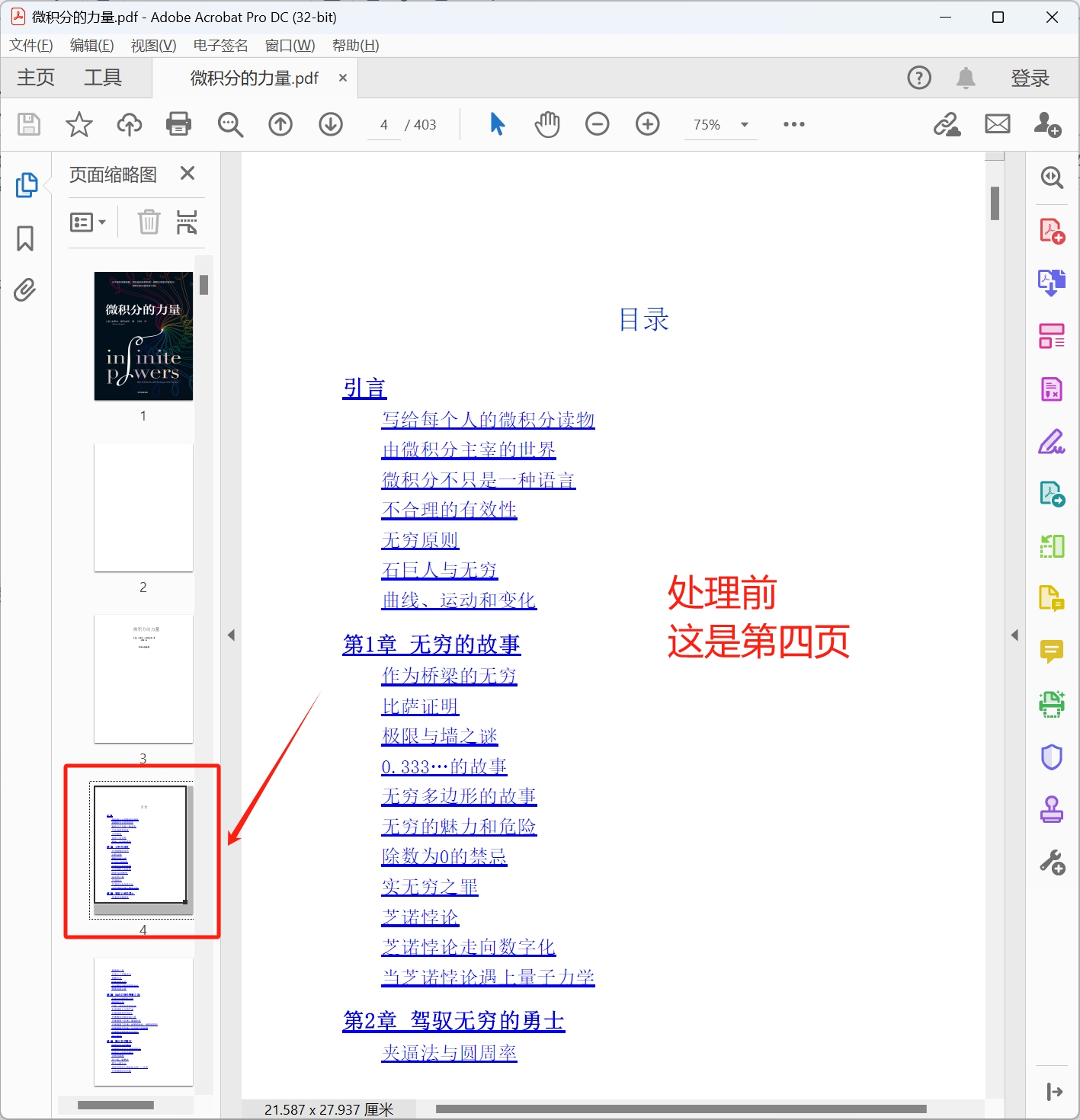
处理后:
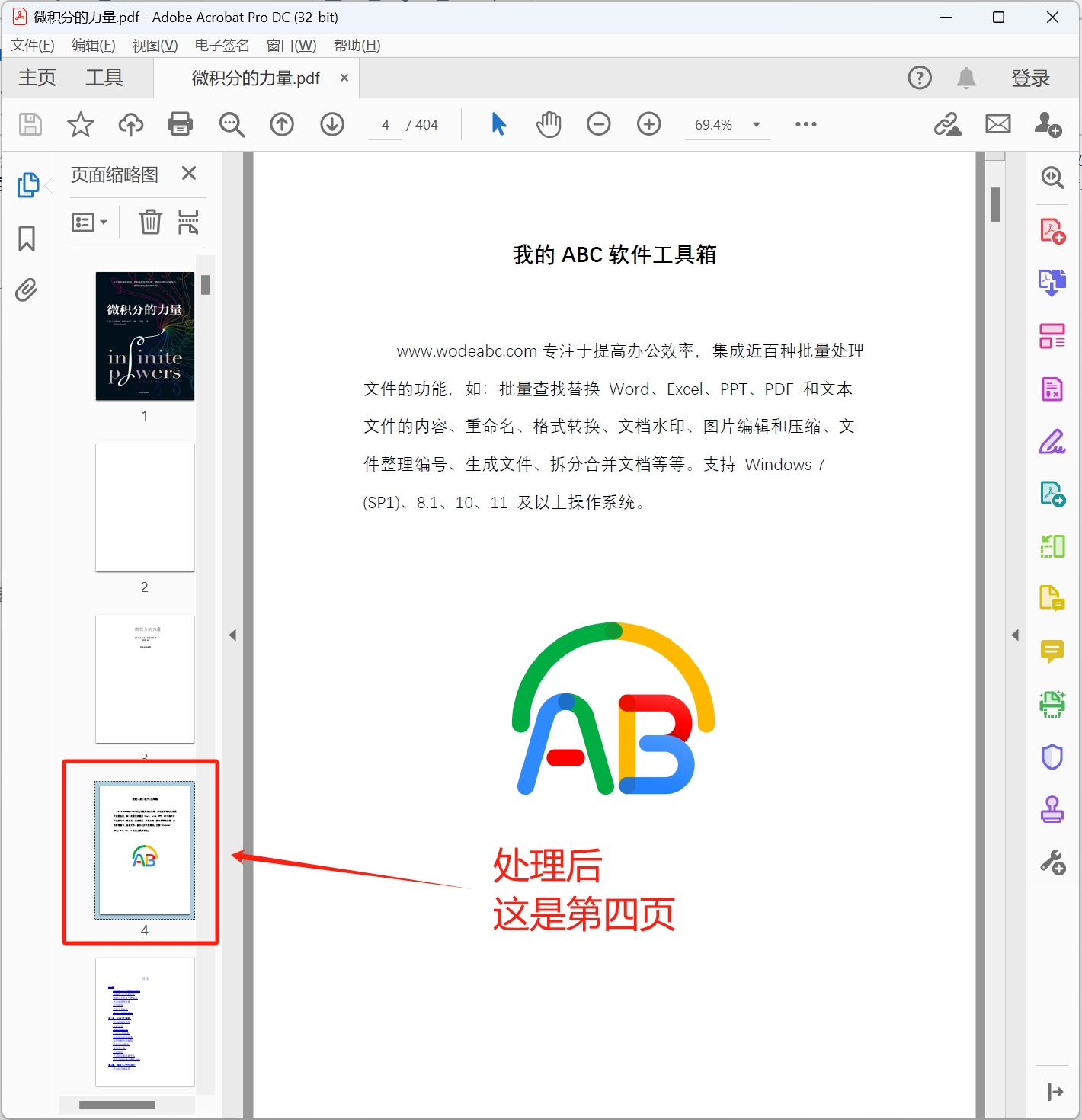
操作步骤
1.打开【我的ABC软件工具箱】,依次选择【文件内容】-【PDF】-【在Word、PPT、PDF的指定位置插入页】
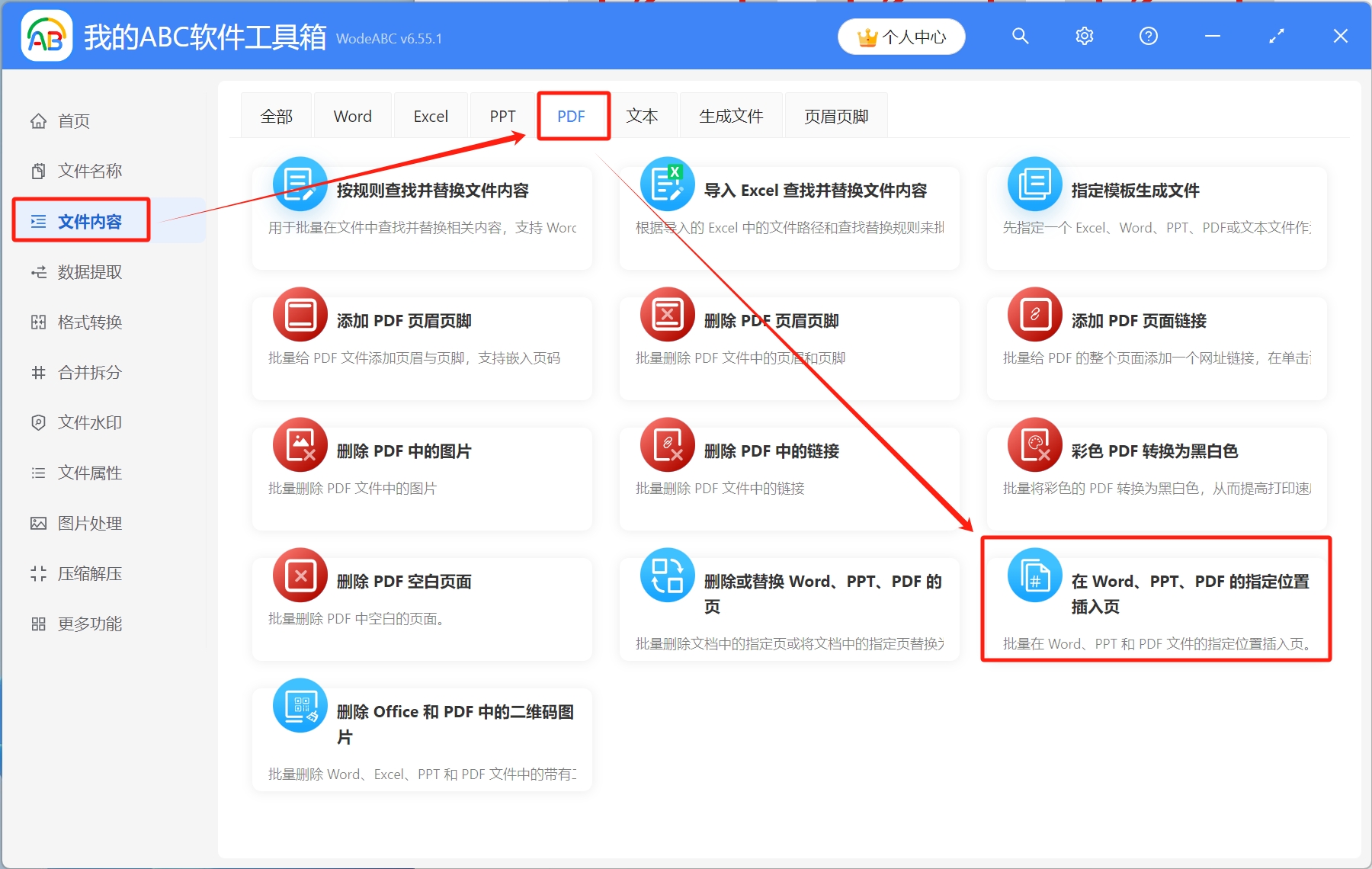
2.将需要插入广告页面的PDF文件导入工具箱,可以通过点击右上角添加文件、从文件夹中导入文件、直接将PDF文件拖放到工具箱,这三种方式进行添加
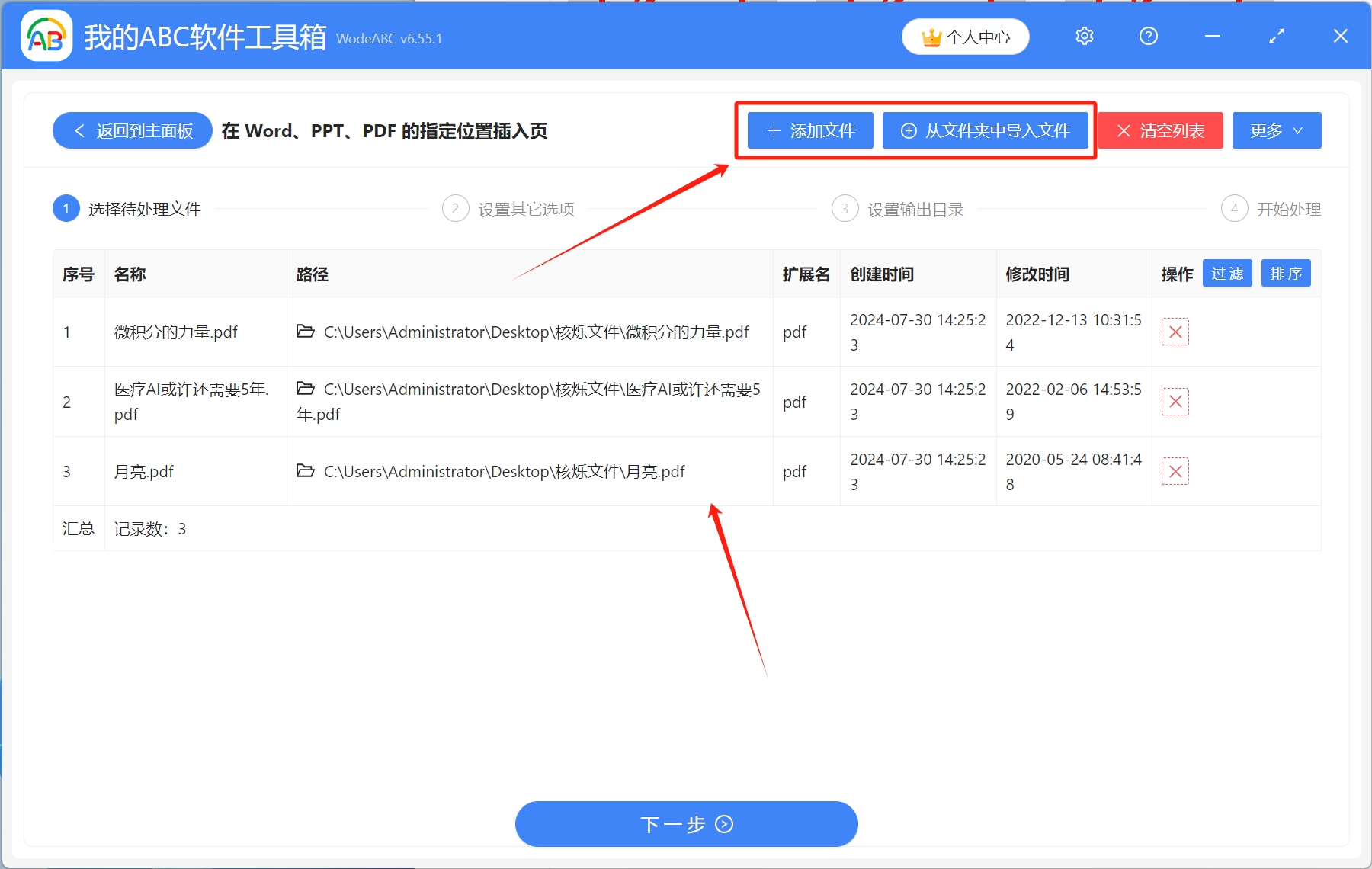
3.填写需要插入的页面位置,具体的填写规则,可以点击右侧说明进行查看,这里我们以插入在第三页后面的位置为例,页面位置填写“3”,操作类型选择[插入指定的文件内容],点击浏览,将事先准备好的广告页面导入进来
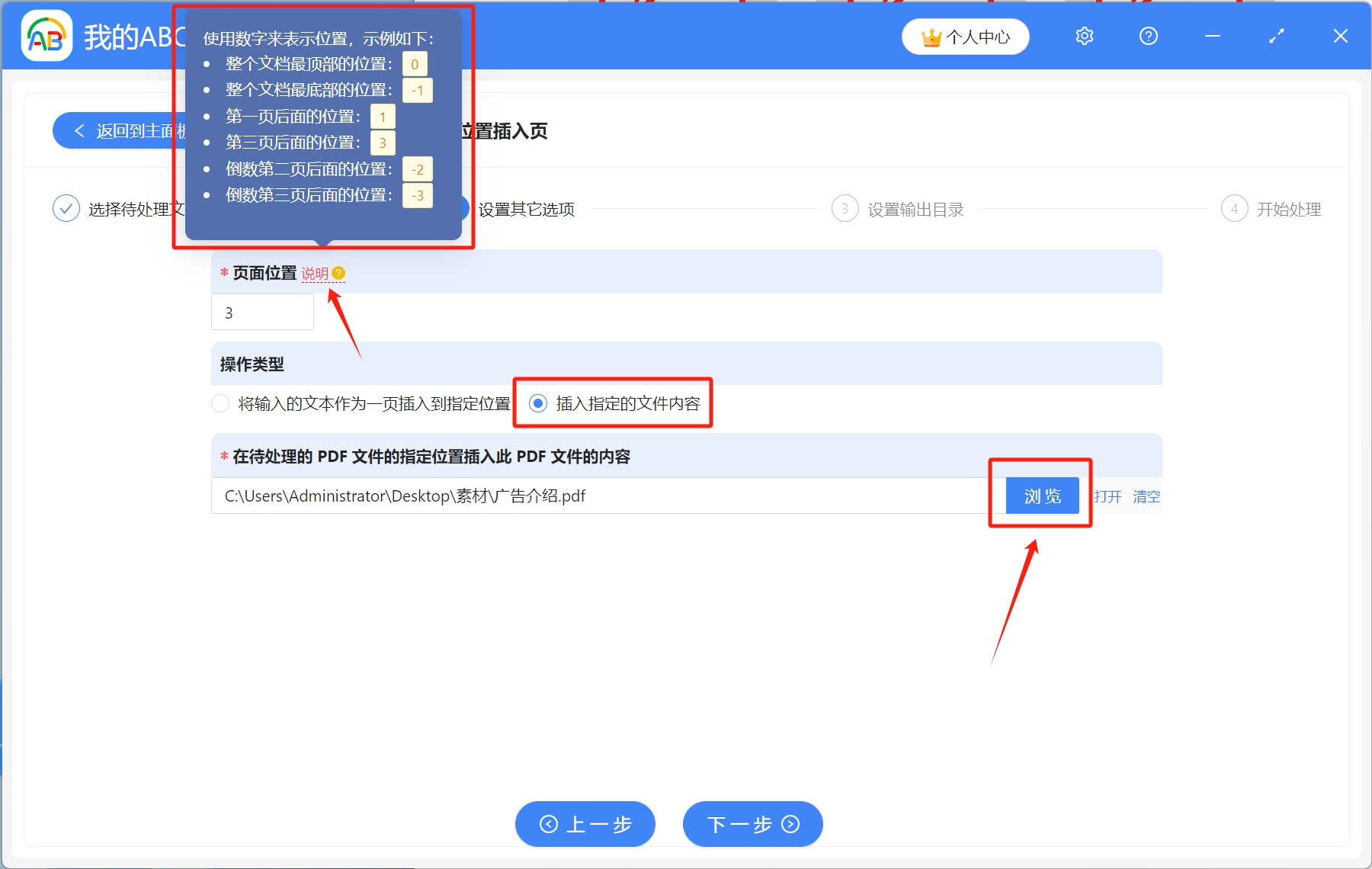
4.点击浏览,选择插入广告页面后的PDF文件保存路径,选择完成后,开始处理
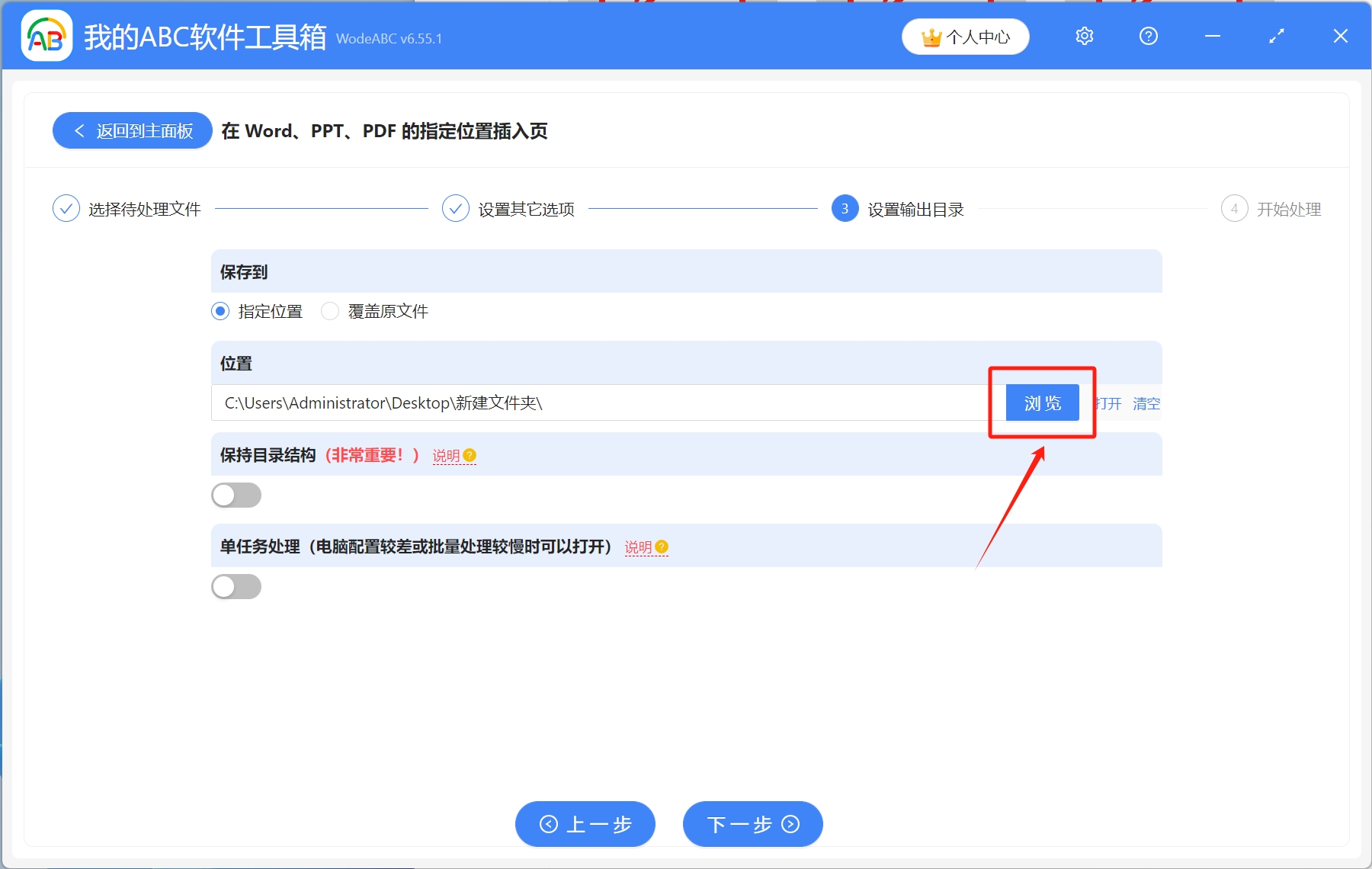
5.等到处理完成字样出现,则表示多个PDF文件的中间已经批量插入了广告页面
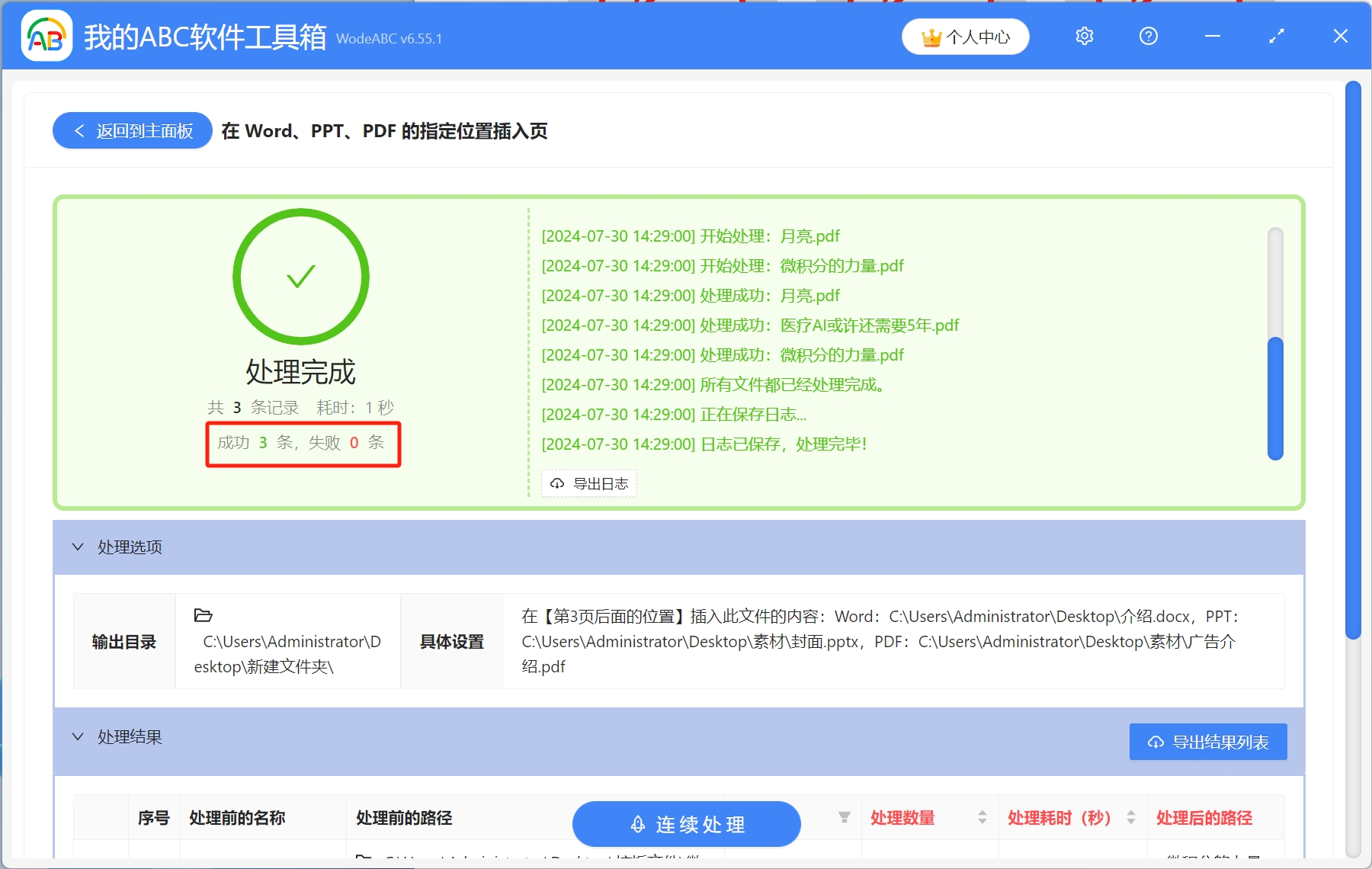
声明:网站中的图文、视频等内容均仅限于制作该内容时所使用的软件版本和操作环境,如后续因产品更新导致您的操作与网站上的内容不一致请以实际为准!